È possibile visualizzare la lingua visualizzata, il fuso orario, il paese/area geografica e le impostazioni correlate di Microsoft SharePoint in qualsiasi momento dalla pagina del profilo personale, accessibile dal desktop o dai dispositivi mobili. Se i criteri dell'organizzazione lo consentono, è anche possibile modificare le impostazioni della lingua e internazionali. Le impostazioni si applicano solo alla visualizzazione dei siti SharePoint dell'organizzazione e non influiscono sul modo in cui altri utenti visualizzano questi siti.
Gli amministratori di SharePoint possono vedere Modificare le impostazioni internazionali per un sito per modificare le impostazioni internazionali in una raccolta siti.
Note:
-
Se si lavora in un ambiente di siti di SharePoint locali gestiti dall'organizzazione e non in un ambienteMicrosoft 365, l'amministratore della raccolta siti deve rendere disponibile la lingua per l'uso prima di poter usare le indicazioni relative alla lingua in questo articolo.
-
Se si imposta la lingua in SharePoint e quindi la si modifica in Microsoft 365, l'impostazione Microsoft 365 sostituirà l'impostazione di SharePoint. Per altre informazioni , vedere Cambiare la lingua di visualizzazione in Microsoft 365 .
-
Le funzionalità descritte in questo articolo dipendono dalla configurazione o dalla personalizzazione di siti personali e profili utente da parte dell'organizzazione. Per altre informazioni, vedere l'amministratore SharePoint.
Per cambiare le impostazioni personali relative a lingua e opzioni internazionali
-
Selezionare il nome o l'immagine nella parte superiore di un sito SharePoint o Microsoft 365 dell'organizzazione.
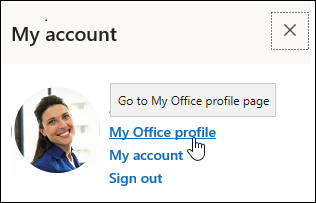
-
Selezionare Profilo personale di Office e quindi Aggiorna profilo.
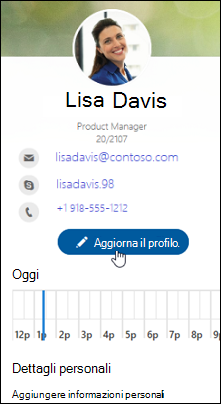
-
Seleziona Come posso modificare le impostazioni internazionali e della lingua? e quindi seleziona il collegamento qui .
-
Nella schermata Modifica dettagli selezionare i puntini di sospensione (...) e quindi Lingua e area geografica.

-
Aggiornare le impostazioni. È possibile usare la tabella seguente per indicazioni.
-
Seleziona Salva tutto e chiudi.
-
Fare clic sul nome o sull'immagine nella parte superiore di un sito SharePoint o Microsoft 365 dell'organizzazione.
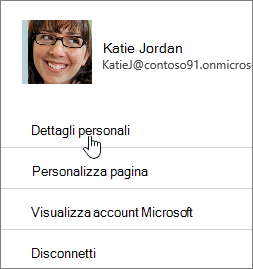
-
Fare clic su Dettagli personali e quindi su Aggiorna profilo.
-
Fare clic sul collegamento in Come si cambiano le impostazioni della lingua e quelle internazionali?
-
Nella pagina Modifica dettagli fare clic sui puntini di sospensione (...) e quindi su Lingua e opzioni internazionali.
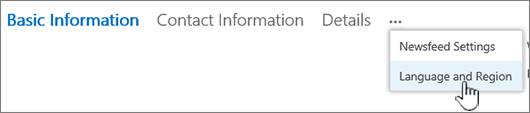
-
Aggiornare le impostazioni. Per informazioni, fare riferimento alla tabella riportata dopo questa procedura.
-
Fare clic su Salva tutto e chiudi.
È possibile configurare le seguenti in modo da applicarle a Tutti o Solo utente corrente. Se non possono essere modificate, l'amministratore potrebbe aver limitato le impostazioni.
|
Per modificare queste impostazioni relative a lingua e opzioni internazionali: |
Procedere come segue: |
|---|---|
|
Preferenze della lingua |
Modificare le preferenze come indicato di seguito:
Se si aggiungono più lingue, è possibile usare le frecce SU e GIÙ Per eliminare una lingua, selezionare l'opzione X accanto alla lingua. Nota: Per un'esperienza di visualizzazione coerente, selezionare le impostazioni corrispondenti per le opzioni di lingua e area geografica. In questo modo è possibile evitare, ad esempio, condizioni in cui si visualizza l'inglese in un calendario arabo. |
|
Fuso orario |
Selezionare la casella Fuso orario e scegliere il fuso orario corrente nell'elenco. Se non è possibile modificare questa impostazione, provare a selezionare Usa sempre le impostazioni internazionali definite dall'amministratore, nella riga successiva in Scegli le impostazioni. In questo modo dovrebbe essere attivata la casella Fuso orario, a meno che l'amministratore non abbia personalizzato le impostazioni in modo tale da bloccare la modifica. |
|
Scegliere le impostazioni |
Selezionare Usa sempre le impostazioni internazionali definite dall'amministratore per usare le impostazioni di lingua e area geografica definite dall'amministratore del sito. Seleziona Usa sempre le impostazioni personali per usare le impostazioni personali. Nota: Questa opzione deve essere selezionata per modificare le impostazioni di paese/area geografica, data e ora. |
|
Impostazioni locali |
Fare clic sulla casella Impostazioni locali e selezionare una lingua. |
|
Impostare il calendario personale |
Selezionare un tipo di calendario dal menu a discesa. Selezionare Mostra il numero della settimana in Selezione date se si vuole che questi numeri vengano visualizzati. |
|
Attivare un calendario alternativo |
È possibile selezionare un tipo di calendario alternativo. |
|
Definire la settimana lavorativa |
Selezionare i giorni della settimana che definiscono la settimana lavorativa. Ad esempio, se si lavora dal martedì al sabato, selezionare tali caselle. |
|
Formato ora |
Selezionare la casella Formato ora e quindi 12 ore o 24 ore. |
Vedere anche
Scegliere le lingue da rendere disponibili per l'interfaccia utente di un sito











